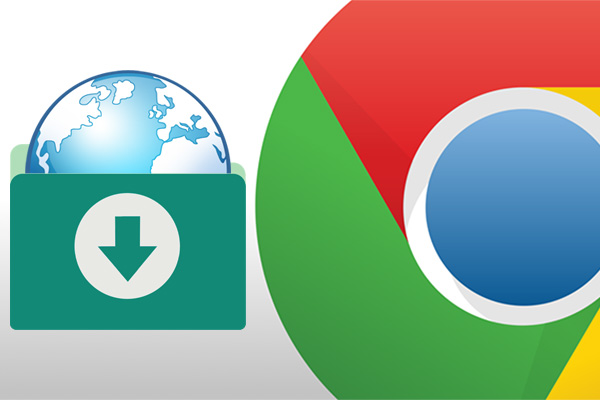
如果您使用的浏览器 谷歌 chrome 浏览器, 你知道的, 默认情况下, 这可以节省 自动 所有 下载 在文件夹中 默认情况下, 这取决于您所使用的操作系统. 喜欢这个, 你有 在同一个地方 你使你在浏览互联网时的所有下载.
但也许该文件夹,给你 Google Chrome 默认情况下 不 你发现它在最 直观, 或者也许你想要在不同的文件夹中保存所有你下载 在另一个驱动器, 为了节省空间,您的系统的主驱动器上. 以及, 这 我们可以改变它, 适应这样此位置为我们的需求.
如何更改在谷歌 chrome 浏览器的下载位置
为 更改排放的位置 此单个 web 浏览器遵循这些简单的步骤:
一步 1. 打开您的浏览器 谷歌 chrome 浏览器.
一步 2. 返回页首, 到 权利 在地址栏中, 在结束了, 那里是 图标 与 三个点. 梁 单击 在它.
一步 3. 打开 上下文菜单 您必须从中选择的选项 配置.
一步 4. 将会打开 新的一页 有大量的选项. 向下, 选择 显示高级的设置. 可以显示已经高级的设置, 在这种情况下, 继续下一步.
一步 5. 如果你在旅行到 下面 在不同的选项, 你会看到 一节 调用 下载. 在这里你可以看到一个文本字段: 下载位置, 在那里你可以设置在哪里想要保存当您浏览网络时,你使这个浏览器的下载.
一次配置 新的路线, 您可以 关闭 这种 设置选项卡 和, 现在, 你让这个浏览器的所有下载将被都保存在你选定的文件夹.
奖金. 如果你想要 Google Chrome 的文件夹时,提示您保存的位置下载, 每当你让任何, 您可以激活根据以前的文本字段列出的选项, 调用 问在哪里可以下载它之前保存每个文件, 喜欢这个, 在每个下载谷歌 chrome 浏览器将向您展示一条消息询问你的位置在何处保存它.

我们的留言或输入到论坛
















 一般
一般 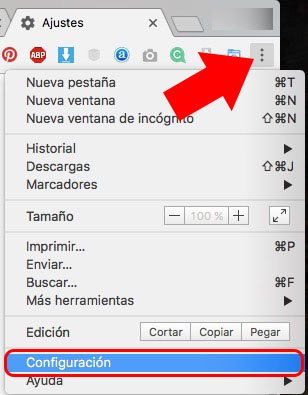
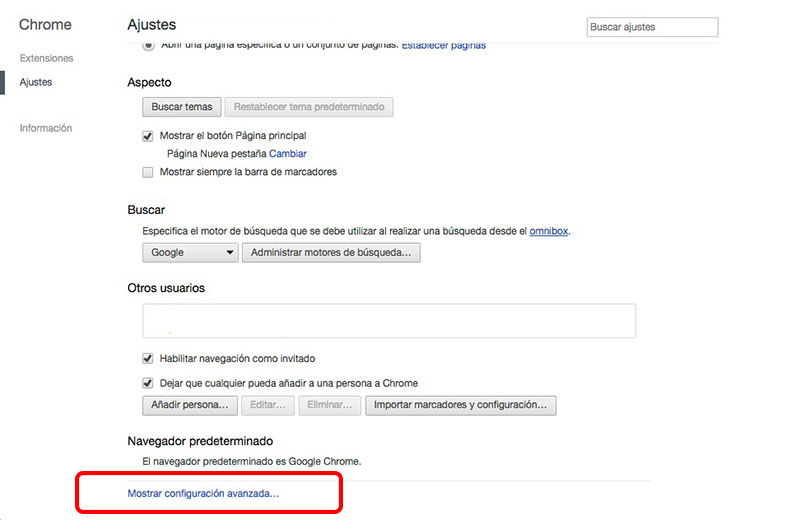
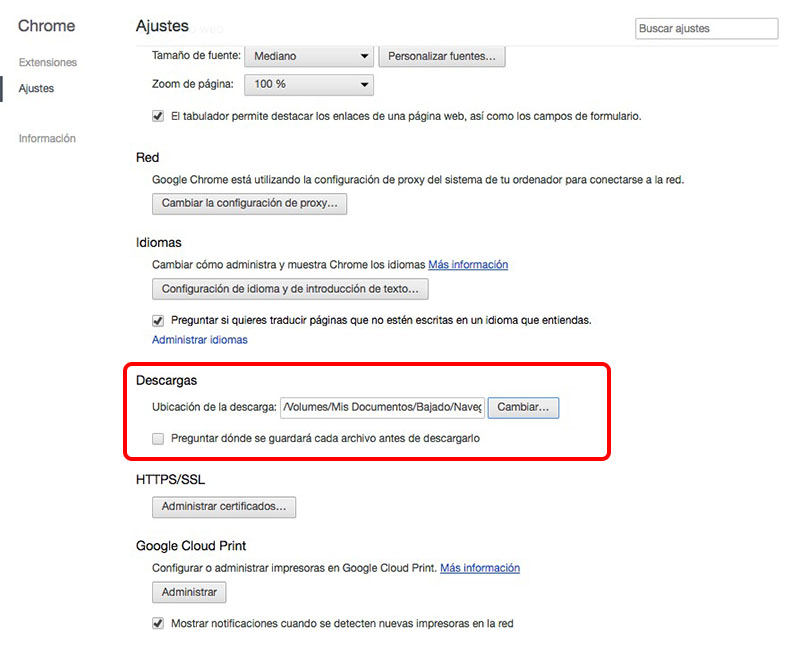











"一个想法"如何更改的谷歌 chrome 浏览器的下载文件夹”
谢谢你的信息. 但如果你希望在一台机床,用来输入不同的配置文件有相同的路径的所有配置文件下载? 和做它因为这是我现在做一个接一个不服务我.